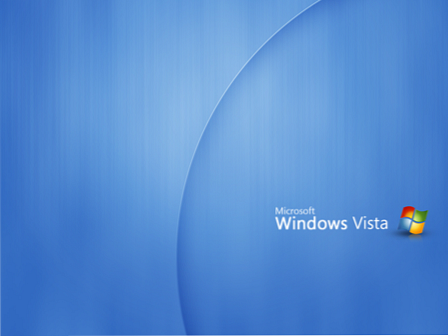VistaSwitcher on Ridiculously Awesome Alt-Tab korvike
Katsotaanpa, että sisäänrakennetulla Alt-Tabilla ei ole paljon sitä silmäkarkkiosastolla, mutta olemme löytäneet erinomaisen korvaavan apuohjelman, jossa on mahtavia, jättimäisiä esikatseluita, jotka osoittavat, mitä ikkunaa vaihdat on. Näin Windows olisi pitänyt rakentaa ensiksi.
On hieman vaikea näyttää, kuinka hyvin tämä asia toimii kuvakaappauksella, mutta näet osittain läpinäkyvän Alt-Tab-vaihtajaikkunan, jossa on massiivinen esikatseluikkuna ja ikkunan otsikot helposti luettavissa.

VistaSwitcher toimii XP-, Vista- ja Windows 7 -käyttöjärjestelmissä ... mutta se toimii parhaiten Aero-tukijärjestelmässä, koska Windows Vista- ja Windows 7 -käyttöjärjestelmään rakennettu Compositing Desktop Window Manager (DWM) tekee siitä silkkisen sileän.
Awesome Keyboard Window Manipulation
Kun olet tuonut esiin Alt-Tab -valintaikkunan, voit valita S-näppäimellä useamman kuin yhden ikkunan kerrallaan - ja sitten voit käyttää C-, V- tai H-näppäimiä joko Cascade, Tile Vertical, tai Tile vaakasuunnassa vain valitsemasi ikkunat. X-näppäin sulkee ne tai M-näppäin minimoi ne… siellä on oikeastaan koko joukko pikanäppäimiä, joita voit käyttää avoimien ikkunoiden käsittelyyn.

Vaihda avoimen yksittäisen sovelluksen välillä
Yksi harvoista ominaisuuksista, joita olen aina ollut mustasukkainen Mac OS X -käyttöjärjestelmästä, on Alt + -pikavalintanäppäin, joka vaihtaa yhden sovelluksen avoinna olevien ikkunoiden välillä ja nyt VistaSwitcherillä, minulla on tämä ominaisuus Windowsissa.
Napsauta vain Ctrl + Alt + Tab -pikavalintanäppäinyhdistelmää, ja voit siirtyä vain saman ikkunan välillä samasta prosessista - tapauksessani, vaihdan avoimen Google Chrome -ikkunan välillä.

Awesome Vihje: Jos siirryt asetuksiin, voit kartoittaa "Sovellusikkunan pikanäppäin" Alt +: ksi ja saada saman ominaisuuden, joka on rakennettu Mac OS X: ään - sen avulla voit vain vaihtaa saman tyyppisten avointen ikkunoiden välillä.

VistaSwitcherin säätäminen
Haluatko säätää esikatselunäytön kokoa? Ei ongelmaa, vain kampi leveys ja korkeus hieman ja lisää hitaasti kohteiden arvoa. Sinun täytyy säätää asetuksia omiin henkilökohtaisiin mieltymyksiinne, mutta täysikokoisen vaihtajan ansiosta on helppo kääntää sovellusten välillä.
1920 × 1080 -näytössäni muutin kohteen leveyden 600: aan, kohteen korkeutta 42: een ja kohteiden lukumäärää 15: een. Tämä päätyi antamaan minulle lähes koko ruudun vaihtajan ikkunan, jolloin sovellusten vaihtaminen oli paljon helpompaa.

Ikkunan tyyli -asetus muuttaa esikatseluikkunan olevan koko näkymä työpöydälle ja näyttää vain ikkunan. Testissä, joka ei toiminut hyvin, mutta koska sovellus on vielä beta-versiossa, se ei näytä olevan suuri ongelma.
VistaSwitcherillä on tosiasiallisesti tuki monille näytöille, joten voit suodattaa tehtävän vain näytölle. Erinomainen!

Poissulkeminen-välilehdellä voit suodattaa joitakin sovelluksia esikatselusta tai jättää tehtävän luettelosta kokonaan. Se on erinomainen lisäominaisuus jo erinomaiselle sovellukselle.

Yhteenveto
Joo, jos et pidä mahtavista silmäkarkeista ja lisääntynyt käytettävyys, tämä ei ehkä ole asia sinulle. Muussa tapauksessa sinun pitäisi ainakin antaa sille koeajo. Se on edelleen beta-versiossa, joten on olemassa mahdollisuus kaatua täällä tai siellä, mutta NTWind-ohjelmisto on erittäin hyvämaineinen sivusto - olemme käyttäneet apuohjelmiaan jo vuosia kaikissa tietokoneissamme täällä HTG HQ: ssa.
Lataa VistaSwitcher osoitteesta ntwind.com